[已解決] 短信/iMessages 從我的 iPhone 中消失
iMessage 和短信是否也從您的 iPhone 中消失了? 好吧,老實說,還有許多像您一樣的其他 iOS 用戶每天都抱怨缺少 iMessage 和短信消失錯誤。 在當今技術驅動的生活方式中,我們都將智能手機用於個人和專業需求,對嗎? 現在,在這種情況下,如果我們丟失了重要的 iMessages 和短信,那顯然是一團糟,因為我們最終可能會丟失非常重要的業務或個人信息。 因此,盡快恢復它們變得非常重要。 由於我們大多數人更喜歡自己解決所有與 iPhone 相關的問題,因此短信消失和缺少 iMessages 問題也可以輕鬆處理。
因此,下次您想知道我的短信在哪裡時,請參閱本文和下面列出的解決方案。
第 1 部分:檢查 iPhone 設置中的消息歷史記錄
當您想知道我的短信在哪裡時,您必須做的第一件事是檢查“消息歷史記錄”。 此功能允許您設置文本/iMessage 的到期日期。 要在 iPhone 上恢復丟失的 iMessage,請按照以下步驟檢查其消息歷史記錄。
1. 在 iPhone 上打開“設置”並選擇“消息”應用程序,如下圖所示。
2. 現在向下滾動到“消息歷史記錄”並點擊它。
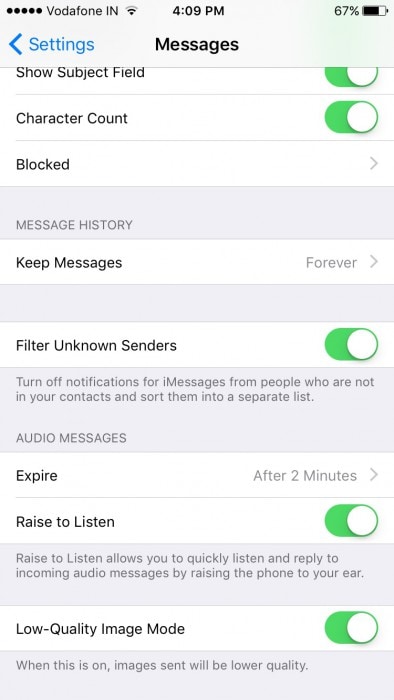
3. 您現在可以看到三個選項。 選擇“永遠”,如下面的屏幕截圖所示,以防止將來發生丟失的 iMessages 和短信消失錯誤。
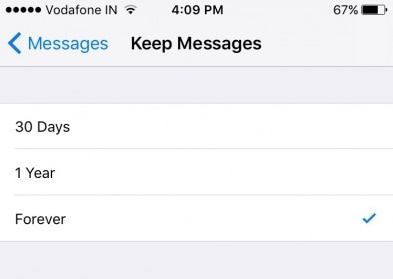
注意:請記住,如果您選擇“永久”選項,您的 iMessage、短信將在規定的時間段後消失。
第 2 部分:如何從 iTunes 備份中取回消失的消息?
iTunes 是一款出色的軟件,可以恢復丟失的 iMessage 並解決短信消失的問題,但只有在 iPhone 上存儲的文件丟失之前創建備份時,此技術才有用。
要恢復 iPhone 上丟失的短信和 iMessage,請按照以下步驟通過 iTunes 恢復最新備份。
1. 在您的 Windows PC 或 Mac 上,打開用於備份所有數據的 iTunes。
2. 現在使用照明電纜連接 PC 和 iPhone。 通常,iTunes 會識別您的 iPhone,但如果沒有,請從 iTunes 界面的已連接設備選項下手動選擇它。 然後,打開 iPhone “摘要”,如下面的屏幕截圖所示,在 iTunes 屏幕右側查看有關您 iPhone 的各種詳細信息。
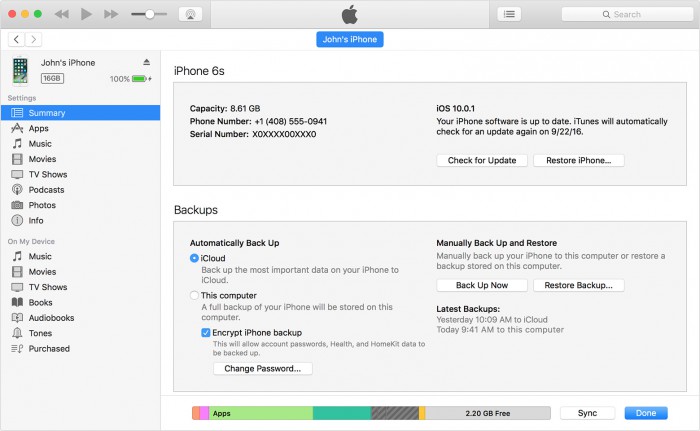
3.現在點擊“恢復備份”查看各種備份的文件夾。 最後,選擇最新和適當的文件夾,然後在出現的彈出窗口中,單擊“恢復”,如下所示。
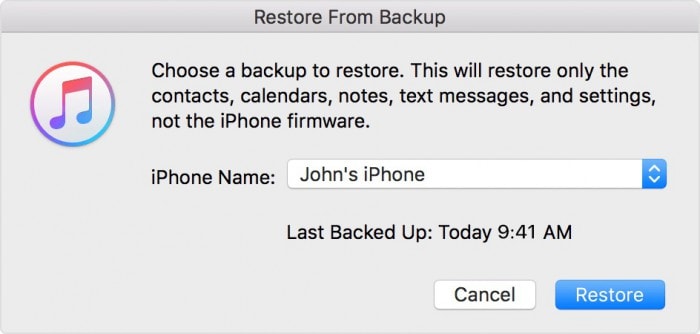
4. iTunes 將需要幾分鐘來恢復 iPhone 上的備份,之後它將同步 iPhone。 不要斷開您的設備,一旦您的 iPhone 重新啟動,請檢查丟失的 iMessage 是否已恢復。
注意:當您恢復 iTunes 備份時,存儲在 iPhone 中的所有以前的數據都將被清除,只有備份的數據會出現在其中。
第 3 部分:如何從 iCloud 備份中恢復丟失的消息?
您還可以從 iCloud 備份中恢復丟失的 iMessage,以解決短信消失的問題。 這個過程有點乏味,因為它需要您先將 iPhone 恢復出廠設置。 除非您的 iPhone 被完全抹掉,否則您無法恢復 iCloud 備份。 你可以 出廠重置你的iPhone 在設置>常規>重置>重置所有內容和設置。 請注意,這是完全擦除 iPhone 的過程。 所以首先讓你有一個適當的備份。
1. 重置 iPhone 後,重新打開並從頭開始設置。 當您到達“設置您的 iPhone”屏幕時,選擇“從 iCloud 備份恢復”,如下面的屏幕截圖所示。
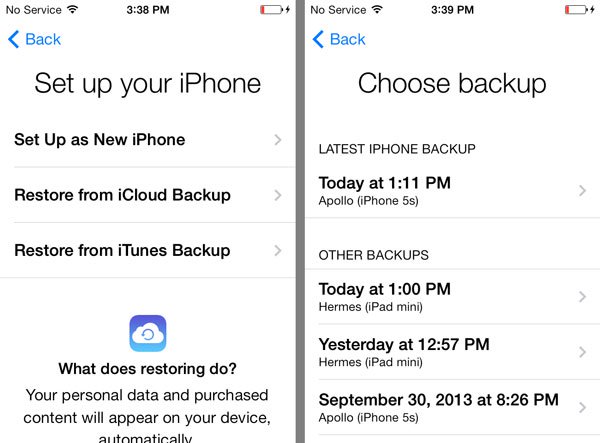
2. 選擇最新且合適的 iCloud 備份並等待它在您的 iPhone 上恢復,之後您可以完成 iPhone 的設置。

注意:您可以選擇性地從 iCloud 備份中恢復文件,以解決短信消失錯誤。 整個備份將在您的 iPhone 上恢復。
第 4 部分:如何使用 DrFoneTool-iOS 數據恢復找回消失的消息?
DrFoneTool – iPhone 數據恢復 是您所有查詢的一站式解決方案,例如我的短信在哪裡。 如果 iPhone 被盜、損壞、重置、軟件崩潰或文件被錯誤刪除,它可以從 iPhone 中恢復數據。 它有一個簡單的三步過程,可以在幾分鐘內找到所有丟失的 iMessage 並解決短信消失的問題。

DrFoneTool – iPhone 數據恢復
世界上第一個 iPhone 和 iPad 數據恢復軟件
- 提供三種恢復 iPhone 數據的方法。
- 掃描 iOS 設備以恢復照片、視頻、聯繫人、消息、便箋等。
- 提取並預覽iCloud / iTunes備份文件中的所有內容。
- 有選擇地將您想要的內容從 iCloud/iTunes 備份恢復到您的設備或計算機。
- 與最新的 iPhone 型號兼容。
按照下面給出的步驟使用 iOS 數據恢復工具包直接從 iPhone 恢復丟失的 iMessage 和短信。
1. 在您的個人計算機上下載、安裝並運行該軟件,並使用閃電電纜將您的 iPhone 與它連接。 在工具包的主界面上,單擊“數據恢復”。

2. 該工具包現在將向您顯示可供選擇的各種選項。 選擇要恢復的郵件和其他文件,然後點擊“開始掃描”。

3. 該軟件現在將開始在您的 iPhone 中查找內容。 工具包完成掃描過程後,您可以通過單擊“僅顯示已刪除項目”預覽丟失的 iMessage 和其他從 iPhone 中刪除的內容。

4. 在已刪除項目列表下,找到您丟失的 iMessages 和短信,然後從您面前的兩個選項中進行選擇。

注意:如果您希望恢復 iPhone 上丟失的 iMessage 以解決短信消失錯誤,請單擊“恢復到設備”,然後全部恢復您的所有消息。
最後我們想說的是,數據一旦丟失就無法恢復是一個神話。 我們生活在 21 世紀,不可能這個詞對我們來說絕不能存在。 上面列出的查找和恢復丟失的 iMessage 和短信的方法肯定會對您有所幫助,因為它們也使許多其他 iOS 用戶受益。 因此,為了防止您的短信和 iMessages 消失、被刪除或丟失,請遵循這些提示,讓您的信息在 iPhone 上永遠安全。 最後,我們希望您喜歡閱讀本文,並將我們的解決方案推薦給您的親人。